Eigentlich hat Kollege Maschek ein Backup-Programm empfohlen, doch im Zuge der Erarbeitung der Dokumentation dazu im Artikel „Backup-Tipp“ fand ich die interessante Webanwendung MultCloud.
MultCloud verbindet sich zu praktisch allen Cloud-Speichern und bietet ihre Inhalte in einer einheitlichen Oberfläche an. Derzeit sind 30 Cloudsysteme erfasst. Hier sind sie:
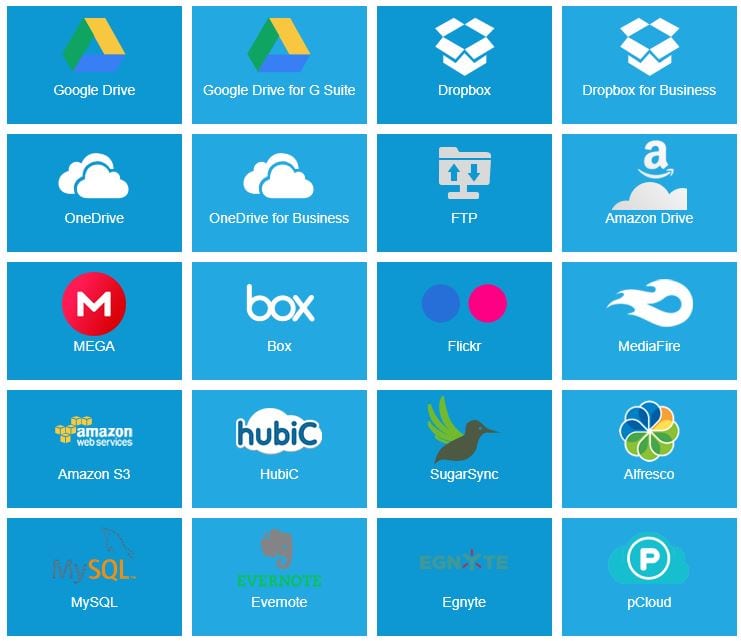
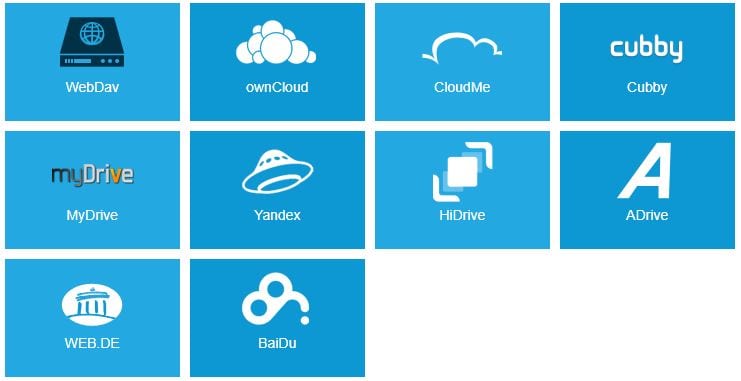
Man wählt aus diesen Cloud-Lösungen jene aus, bei denen man Daten gespeichert hat, gibt seine Identifikationsdaten ein und MultCloud importiert den dortigen Dateibaum und zeigt ihn an.
Oberfläche
Die oberste Ebene des Cloud-Explorers zeigt links die verbundenen Cloud-Systeme, in meinem Fall sind das
- Amazon Drive
- Dropbox
- Ftp
- Google Drive
- OneDrive
- cc|drive ownCloud
und rechts das Fassungsvermögen und den Belegungszustand, wie bei lokalen Laufwerken,
Im folgenden Bild ist der cc|drive geöffnet und man sieht die darin befindlichen Folder.
Über ein Kontextmenü kann man alle üblichen Aufgaben mit einem oder mehreren Ordnern oder Dateien ausführen.
- öffnen (nur bei Ordnern)
- Neuer Ordner
- hochladen
- herunterladen (nur bei Dateien)
- entfernen
- umbenennen
- ausschneiden
- kopieren
- Vorschau (nur bei Dateien)
- Freigeben
- kopieren nach
- Eigenschaften
Klickt man mehrere Ordner oder Dateien an, reduziert sich die Zahl der Möglichkeiten. Zum Hochladen gibt es eine eigene Schaltfläche.
Cloud-Übertragungen
Die Hauptaufgabe der Anwendung ist die Übertragung von Daten zwischen den verschiedenen Clouds. Dazu definiert man Quelle und Ziel der Übertragung, im unteren Beispiel OneDrive und Amazon Drive, und klickt auf „Übertragung“.
Während der Übertragung werden die gerade übertragenen Dateien in einem Protokoll angezeigt und ebenso der Fortschritt und die voraussichtliche Dauer. Die im Bild angegebene Geschwindigkeit von 1 MBit/s erreicht man wohl nur bei günstigen Bedingungen, denn am Morgen ist die Geschwindigkeit auch einmal bis auf 100 kBit/s zurückgegangen.
Cloud-Synchronisation
Ebenso ist es möglich, zwei Cloud-Ordner zu synchronisieren und das auf eine ziemlich vielfältige Weise:
- Einweg-Synchronisation
- Zweiweg-Synchronisation
- Einfache Synchronisation
- Spiegel-Synchronisation
- Verschiebungs-Synchronisation
- Kumulative Synchronisation
- Aktualisierung-Synchronisation
- inkrementelle Sicherungs-Synchronisation
- vollständige Sicherungs-Synchronisation
Um alle diese Möglichkeiten zu verstehen, wird man sich mit dem System einige Zeit auseinander setzen müssen. Man sieht aber, dass eine gewisse Verwandtschaft zu einer Backup-Lösung besteht.
Zeitplan
Sowohl Cloud-Übertragung als auch Cloud-Synchronisation können nach einem Zeitplan automatisch ausgeführt werden, wobei man wählen kann
- einmal (Uhrzeit wählbar)
- täglich (drei Uhrzeiten wählbar)
- wöchentlich (Uhrzeit und Wochentag wählbar)
- monatlich (Uhrzeit und Datum oder „letzter Tag“ wählbar)
Achtung: diese geplanten Übertragungen funktionieren nur mit der VIP-Version (nicht getestet).
Übertragungsvolumen
Man hat 2 TB Übertragungsvolumen frei und kann zusätzlich so genannte MultCloud Punkte sammeln, wobei man mit einem Punkt 10 GB zusätzlich gewinnt. Und Punkte bekommt man auf drei Arten:
- 10 Punkte: Die Frohbotschaft „MultCloud“ auf Facbook, Twitter, Google Plus, reddit, LinkedIn teilen
- 10 Punkte: Freunden von MultCloud erzählen
- 2 Punkte: Freigabe erstellen
Ich habe durch die erste Methode 40 Punkte gesammelt und darf jetzt 400 GB zusätzlich übertragen.
Wo ist der Haken?
Alles bisher Beschriebene ist kostenlos. Die Einschränkung besteht darin, dass nur zwei Threads gleichzeitig abgearbeitet werden. Will man schneller übertragen, benötigt man die VIP-Version, die 10 Threads erlaubt und auch sonst flotter sein dürfte, weil ein anderer Server verwendet wird. Dazu kommt, dass die geplanten Übertragungen und Filtereinstellungen nur in der VIP-Version verfügbar sind.
Die VIP-Version wird mit einem PayPal-Dauerauftrag bezahlt und kostet bei jährlicher Zahlweise 5,83 $/Monat. Die Stornierung des Vertrags funktioniert ganz einfach. Man geht in das eigene PayPal-Konto und löscht den Dauerauftrag. Das ist alles. Alles funktioniert weiterhin, nur halt in der langsameren Variante.
Was mir nicht gelungen ist
Die Verbindung zu den großen Cloud-Anbietern ist auf Anhieb gelungen. Es gibt individuelle Anmerkungen zu jedem Cloud-Speicher.
Es gibt auch den Cloud-Speicher „ftp“. Man sollte sich also zu jedem beliebigen Ftp-Server verbinden können. Leider funktioniert gerade das bei mir nicht. In einem Hinweis-Feld wird geraten zwei IP-Adressen in die Firewall-Whitelist zu schreiben.
Ein weiterer kleiner Mangel ist der Umstand, dass bei unserem cc|drive keine Größenangabe angezeigt wird. Aber abgesehen davon funktioniert auch die Übertragung mit dieser ownCloud-Lösung gut.
.
Franz war pensionierter HTL Lehrer (TGM), Präsident von ClubComputer, Herausgeber der Clubzeitung PCNEWS und betreute unser Clubtelefon und Internet Support. Er war leidenschaftlicher Rapid Wien Fan. Er ist leider Anfang Jänner 2024 nach langer schwerer Krankheit verstorben.

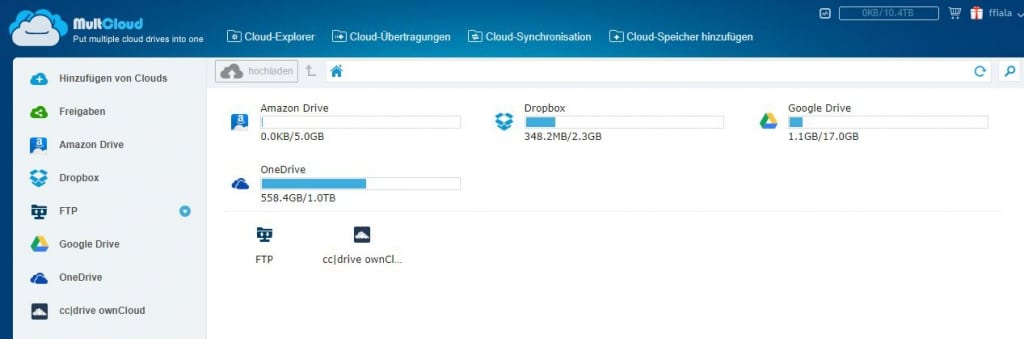
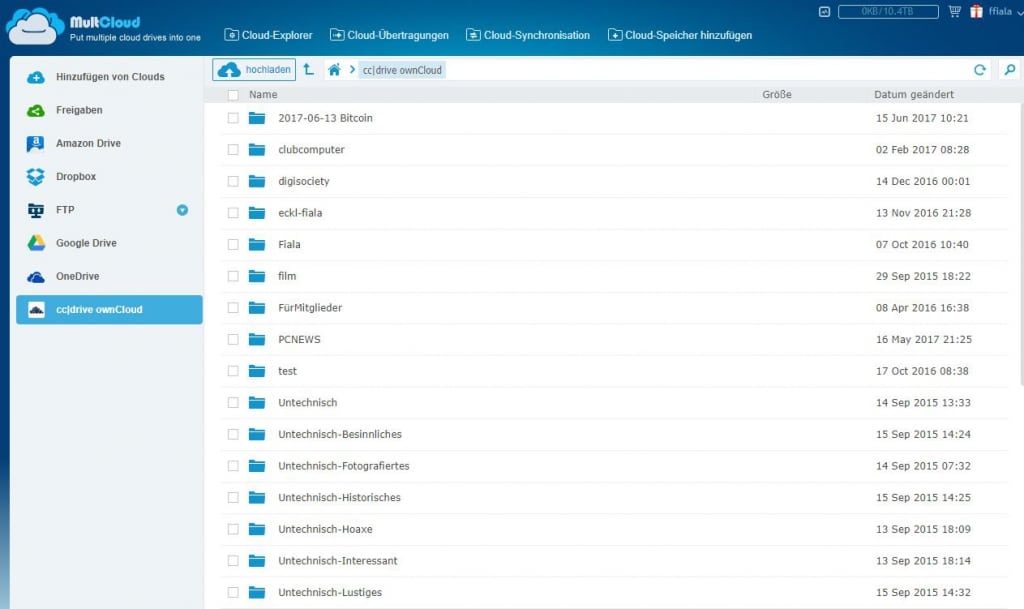
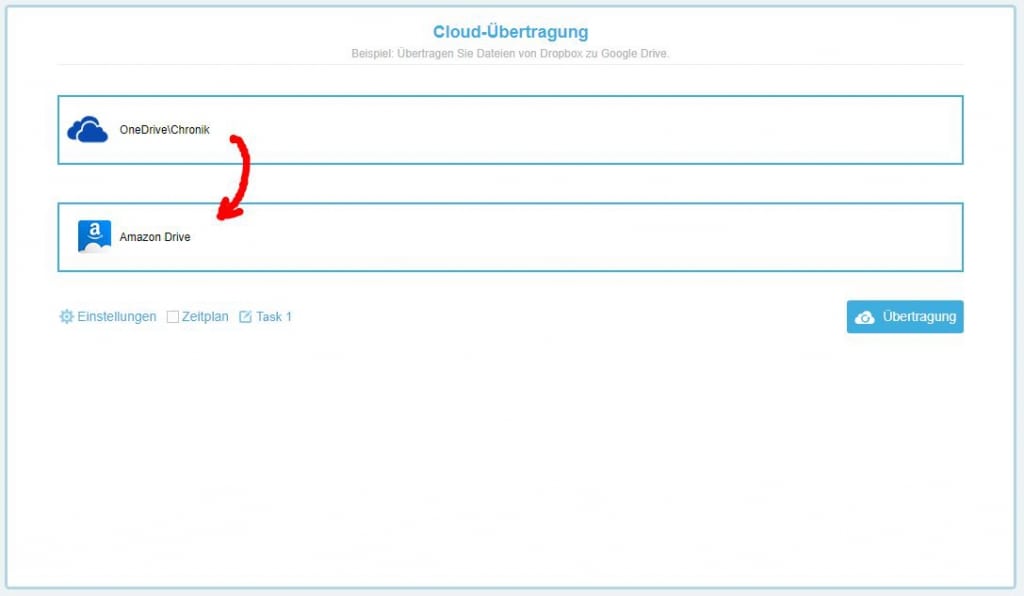
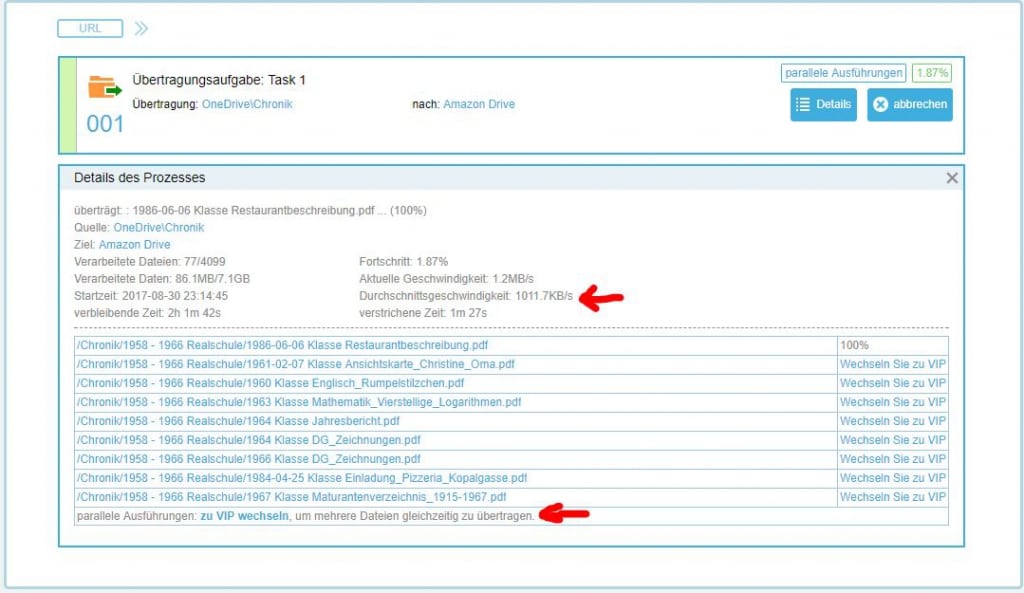
Neueste Kommentare